
Táblázatszövegek megjelenésének módosítása az iPad Numbers appjában
A szöveg megjelenését az egész táblázatban vagy csak adott cellákban is módosíthatja.
Minden táblázatszöveg megjelenésének módosítása
Beállíthat a teljes táblázatra érvényes betűtípust és betűstílust. Emellett pedig arányosan növelheti vagy csökkentheti a betűméretet a táblázatban található összes szövegben. Ha nagyítja vagy kicsinyíti a szöveget, az összes szöveg mérete egyenlő mértékben változik.
Nyissa meg a Numbers appot
 az iPaden.
az iPaden.Nyisson meg egy munkafüzetet, majd koppintson a táblázatra.
Koppintson a
 gombra, koppintson a Táblázat, majd a Táblázat betűtípusa lehetőségre.
gombra, koppintson a Táblázat, majd a Táblázat betűtípusa lehetőségre.Ha a Táblázat betűtípusa nem látható, legyintsen felfelé a vezérlők aljától.
Koppintson valamelyik betűtípus nevére az alkalmazásához.
Ha másik (például félkövér vagy dőlt) karakterstílust szeretne alkalmazni, koppintson az
 gombra a betűtípus neve mellett, majd koppintson a kívánt karakterstílusra.
gombra a betűtípus neve mellett, majd koppintson a kívánt karakterstílusra.Amennyiben egy adott karakterstílus nem látható, az nem érhető el a betűtípushoz.
A betűméret módosításához koppintson a
 gombra, amivel visszatérhet a táblázatvezérlőkhöz, majd koppintson az
gombra, amivel visszatérhet a táblázatvezérlőkhöz, majd koppintson az 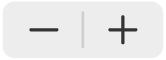 gombra.
gombra.A szöveg automatikusan átméreteződik, így azonnal láthatja, hogy melyik méret az optimális.
Kijelölt cellákban lévő szövegek megjelenésének módosítása
A táblázatcellában található szöveg betűtípusa, színe és más jellemzői is módosíthatók.
Nyissa meg a Numbers appot
 az iPaden.
az iPaden.Nyisson meg egy munkafüzetet, majd jelölje ki a módosítani kívánt szöveget tartalmazó cellákat.
Koppintson a
 gombra, koppintson a Cella lehetőségre, majd koppintson a vezérlőkre a betűtípus, a betűstílus (félkövér, dőlt, aláhúzott vagy áthúzott), a méret, a szín, az igazítás és egyéb tulajdonságok kiválasztásához.
gombra, koppintson a Cella lehetőségre, majd koppintson a vezérlőkre a betűtípus, a betűstílus (félkövér, dőlt, aláhúzott vagy áthúzott), a méret, a szín, az igazítás és egyéb tulajdonságok kiválasztásához.Megjegyzés: Ha egy adott cellához meg szeretné jeleníteni a haladó formázási lehetőségeket (pl. alsó index, felső index, nagybetűs írás, ligatúrák stb.), koppintson duplán a cellára, koppintson a
 gombra, majd koppintson a Cella, és a
gombra, majd koppintson a Cella, és a  gombra a betűtípus neve alatt.
gombra a betűtípus neve alatt.
Sortörés vagy tabulátor beszúrása egy táblázatcellába
A táblázat cellájában több bekezdésből álló szöveget hozhat létre, ha sortöréseket helyez el benne. Beszúrhat egy lapot is.
Nyissa meg a Numbers appot
 az iPaden.
az iPaden.Nyisson meg egy munkafüzetet, majd koppintson a cellára.
Koppintson a
 gombra.
gombra.Koppintson arra a helyre, ahol a beszúrási pontot el szeretné helyezni a sortörés vagy a tabulátor segítségével.
Ha a beszúrási pont nem a kívánt helyen található, húzza azt át egy másik helyre.
Koppintson a Beszúrás elemre, majd a Tabulátor vagy a Sortörés lehetőségre.
Ha információkat szeretne megtudni arról, hogyan lehet sortörést vagy tabulátorhelyet beszúrni egy szövegmezőbe vagy alakzatba, lásd: Tabulátorok beállítása.